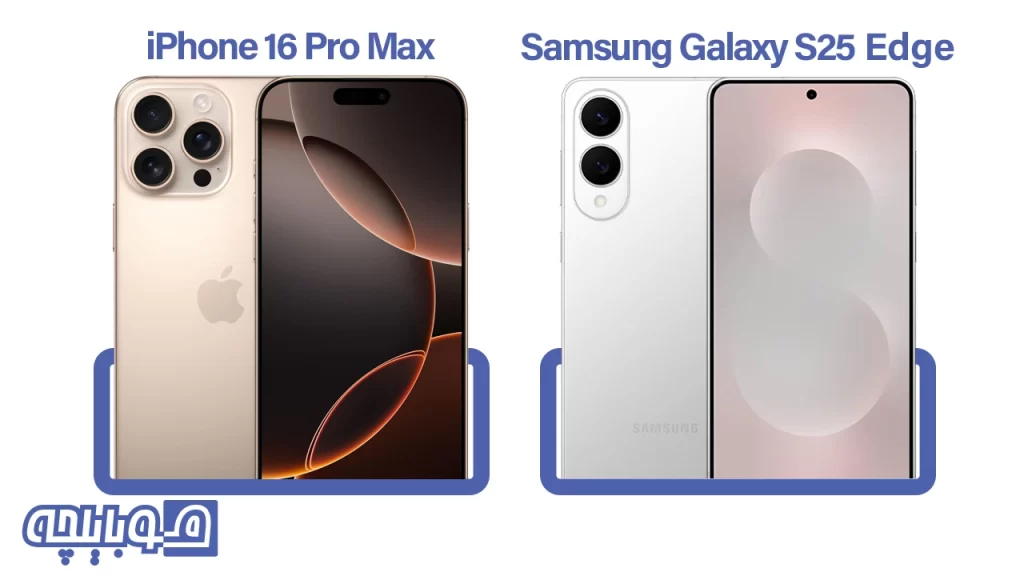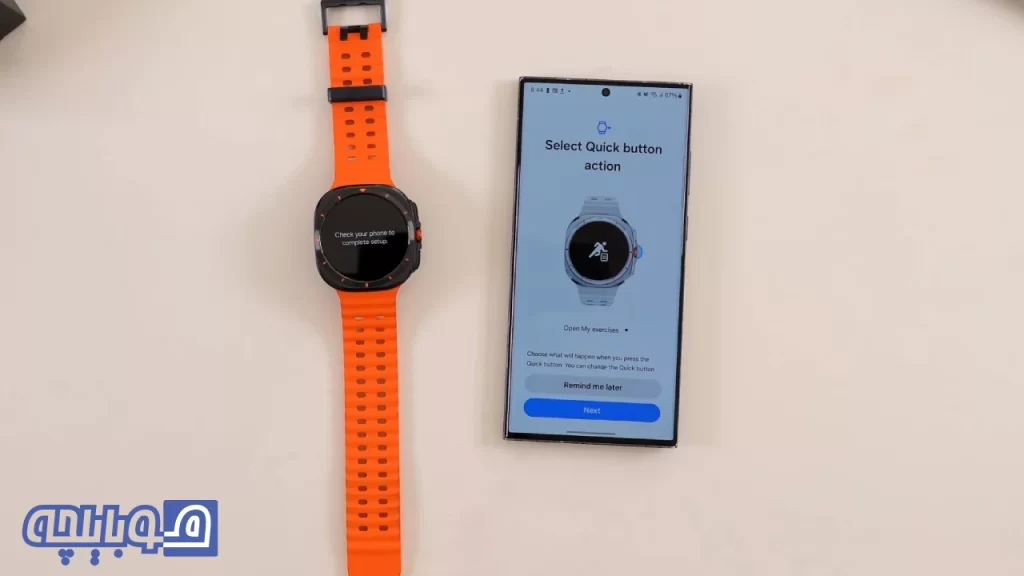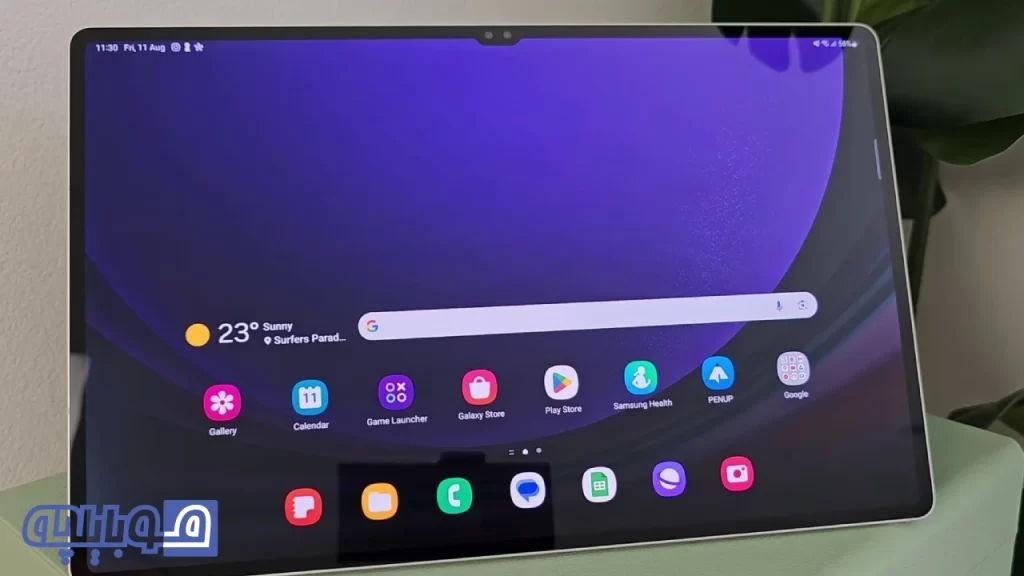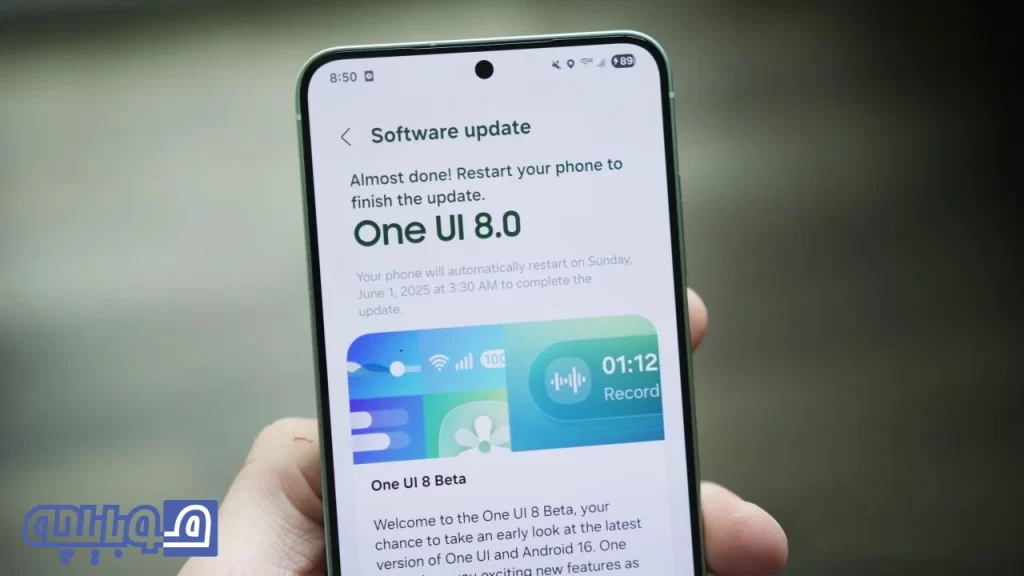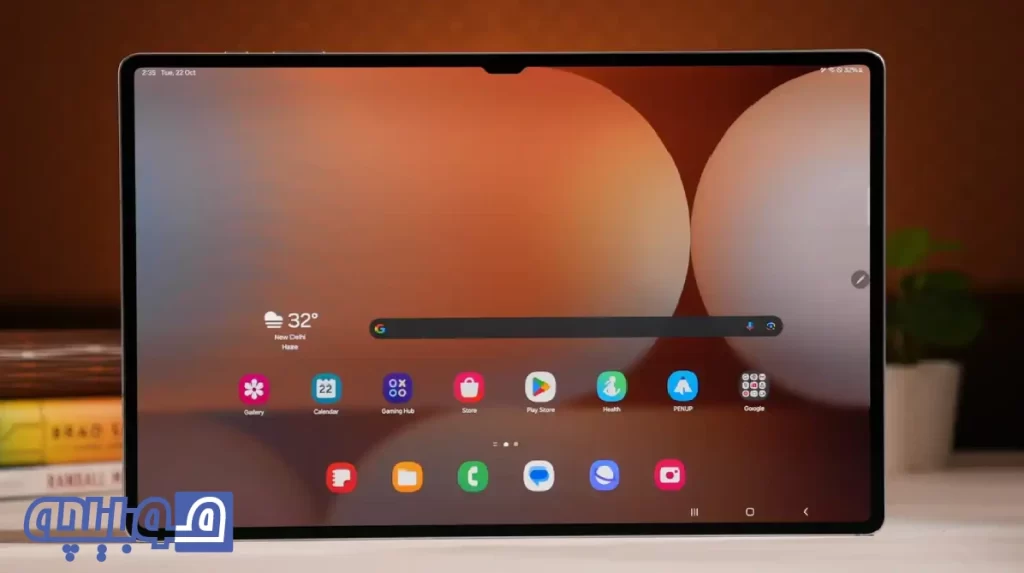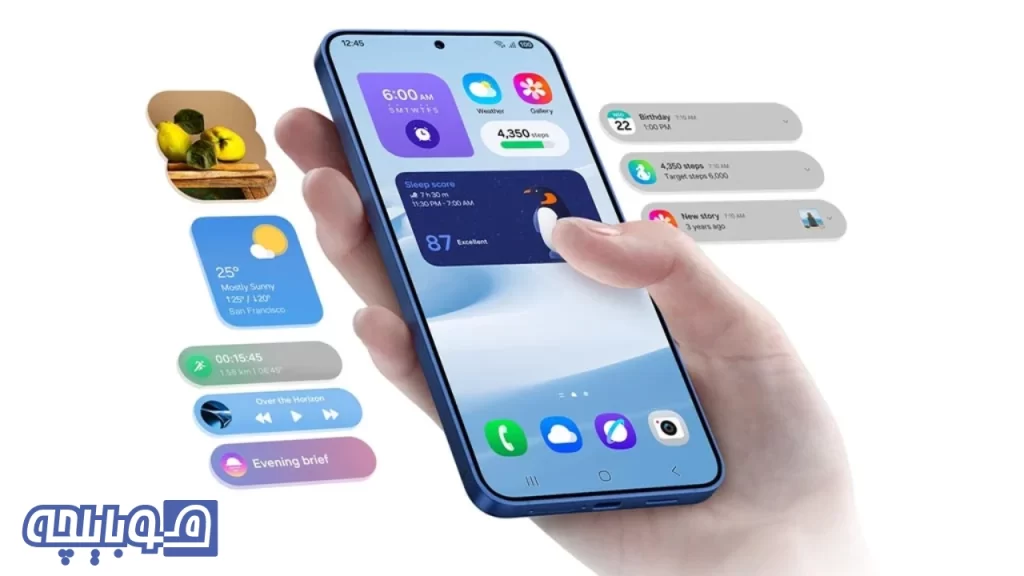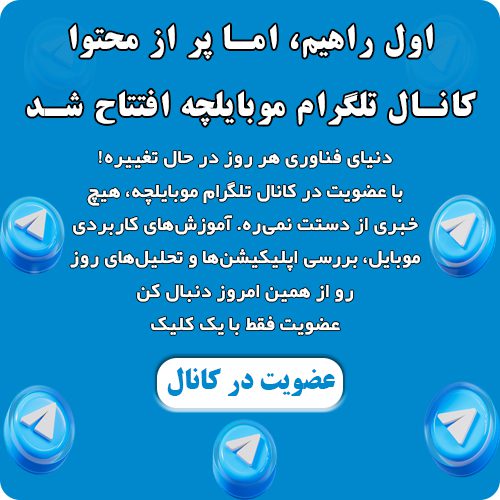23 قابلیت پنهان گوشیهای سامسونگ که باید بشناسید!
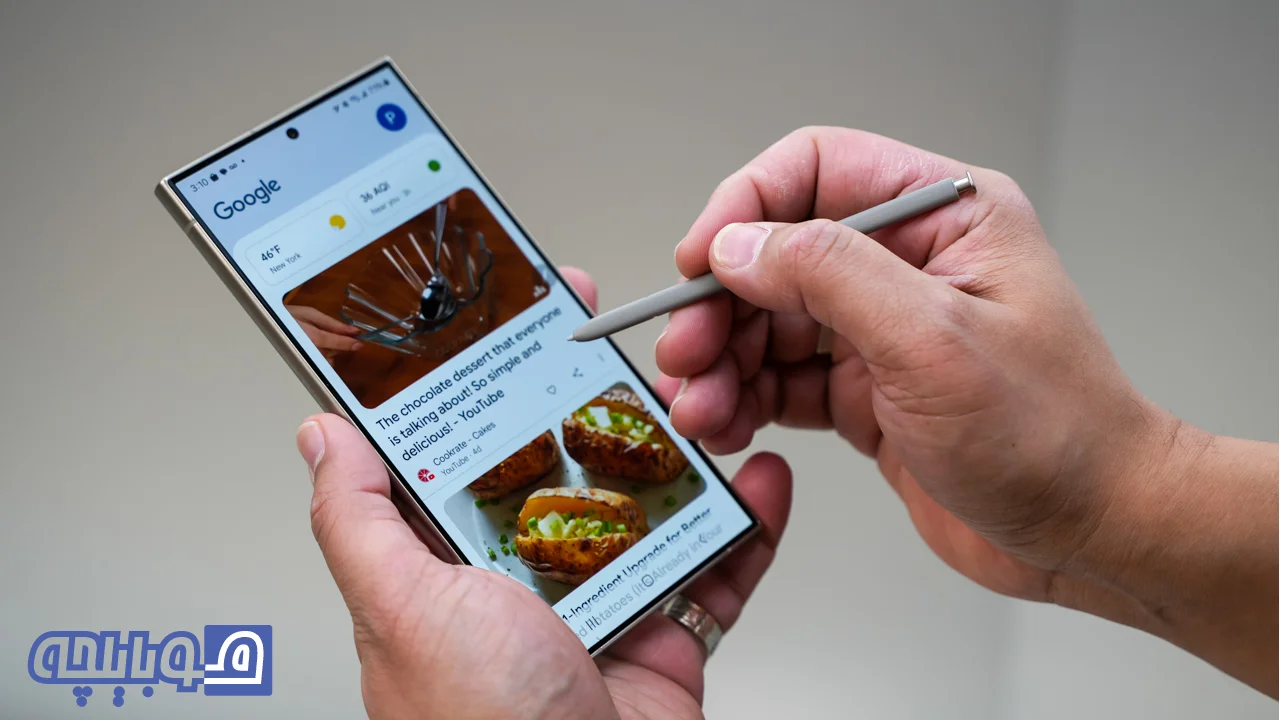
گوشیهای سامسونگ مدتهاست که به عنوان یکی از محبوبترین انتخابها در میان کاربران گوشیهای هوشمند شناخته میشوند. این محبوبیت تنها به خاطر طراحی زیبا یا قدرت سختافزاری این دستگاهها نیست؛ بلکه تا حد زیادی به امکانات نرمافزاری متنوع و ویژگیهای کاربردی آنها برمیگردد. سامسونگ تلاش کرده تا با افزودن قابلیتهای ساده اما بسیار مفید، تجربهای روان و کاربرپسند برای مخاطبان خود ایجاد کند. ویژگیهایی که بسیاری از آنها در نگاه اول شاید پیشپا افتاده به نظر برسند، اما در استفادهی روزمره، تأثیر زیادی در راحتتر و سریعتر شدن کارها دارند.
با این حال، در کنار این امکانات شناختهشده، سامسونگ قابلیتهای مخفی یا کمتر دیدهشدهای هم در گوشیهای خود قرار داده است. برخی از این ویژگیها در بخشهای مختلف تنظیمات پنهان شدهاند و به همین دلیل، بسیاری از کاربران از وجود آنها بیخبرند یا فقط تعداد محدودی از آنها استفاده میکنند. این قابلیتها گاهی چنان کاربردی هستند که دانستن و فعال کردنشان میتواند تجربهی کار با گوشی را به طور چشمگیری تغییر دهد و انجام بسیاری از کارهای روزانه را سادهتر و لذتبخشتر کند.
در این مقاله تصمیم گرفتیم به سراغ 23 قابلیت پنهان گوشیهای سامسونگ برویم. ویژگیهایی که دانستن آنها نه تنها شما را با امکانات مخفی گوشیتان آشنا میکند، بلکه باعث میشود استفادهی هوشمندانهتر و حرفهایتری از تلفن همراه خود داشته باشید. اگر شما هم دوست دارید بیشترین بهره را از دستگاه سامسونگ خود ببرید، در ادامهی این مطلب همراه ما باشید.
1. گرفتن عکسهای سلفی با استفاده از صدا یا حرکات دست
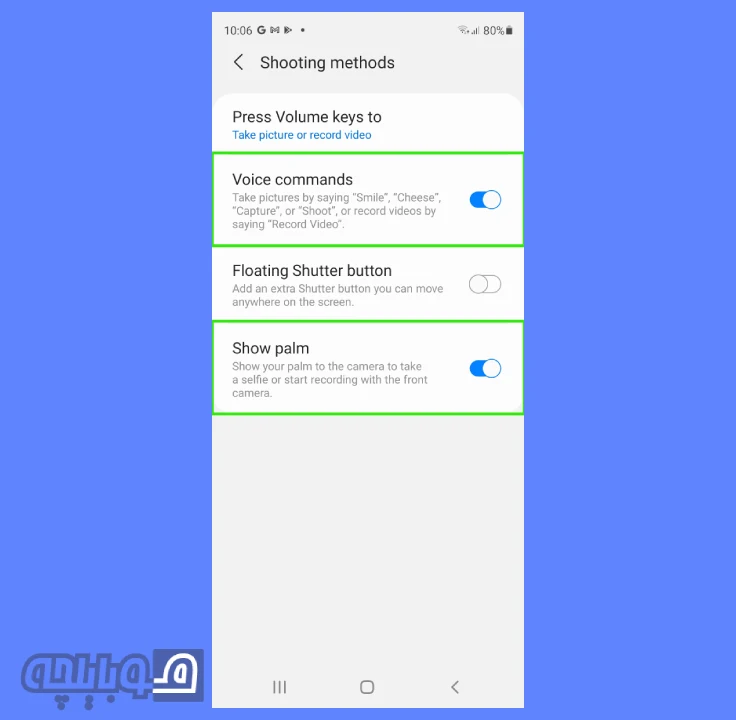
چه طرفدار پر و پا قرص سلفی باشید و روزانه چند ده عکس از خودتان بگیرید، چه فقط سالی یکبار در سیزده بدر موبایل را برای گرفتن یک عکس از خودتان بالا ببرید، سامسونگ روشهای جالب و انعطافپذیری برای ثبت این لحظات فراهم کرده است. کافیست برنامه دوربین را باز کنید و با لمس آیکون چرخدنده در گوشه بالا سمت چپ وارد تنظیمات شوید. کمی پایین بروید تا به بخش روشهای عکسبرداری “Shooting methods” برسید. اینجا میتوانید دو قابلیت کاربردی را فعال کنید: دستورات صوتی “Voice commands” و نمایش کف دست “Show palm“.
با روشن بودن این گزینهها، تنها با گفتن عباراتی مثل “smile”، “cheese”، “capture” یا حتی “shoot”، میتوانید عکس بگیرید، بدون اینکه حتی صفحه را لمس کنید. جالبتر اینکه این امکان هم با دوربین جلو و هم با دوربین عقب قابل استفاده است. اگر ترجیح میدهید با حرکت دست سلفی بگیرید، کافیست کف دستتان را به سمت دوربین جلو بگیرید، یا برای ضبط ویدیو، بگویید “record video”. گرفتن سلفی با این قابلیت سادهتر و هوشمندتر از همیشه شده است.
2. سفارشی کردن حرکات لمسی سامسونگ
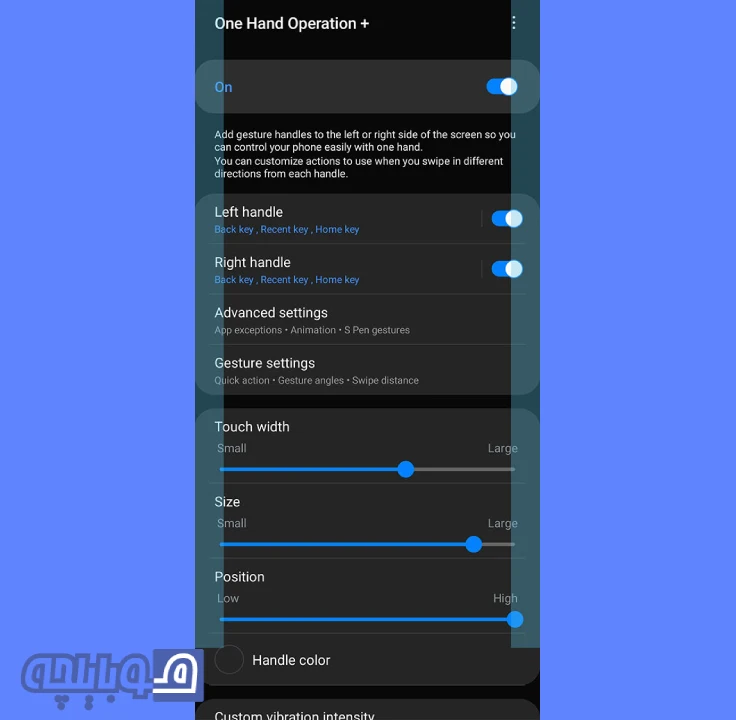
در 23 قابلیت پنهان گوشیهای سامسونگ، سامسونگ به کاربران خود اجازه میدهد از سیستم سنتی سهدکمهای پایین صفحه فاصله بگیرند و سراغ حرکات لمسی مدرنتری بروند. اما اگر این حرکات برایتان خیلی ابتدایی و محدود هستند، برنامه +One Hand Operation دقیقاً همان چیزی است که به آن نیاز دارید. این برنامه، کنترل بینهایتی را بر نحوه استفاده از حرکات در اختیار شما میگذارد.
مثلاً خود من با کمک این اپ، کشیدن انگشت از کنارههای نمایشگر گوشی Z Fold 3 را برای برگشت به عقب، رفتن به خانه، یا باز کردن برنامههای اخیر تنظیم کردهام. استفاده از این حرکات نه تنها سریعتر است بلکه با ابعاد بزرگ این گوشی هم هماهنگی فوقالعادهای دارد. نکته جذاب دیگر اینکه میتوانید کارهای مختلفی را با حرکات خاصی تعریف کنید؛ از روشن کردن چراغقوه گرفته تا پخش آهنگ بعدی یا حتی باز کردن یک تاچپد مجازی. عملاً میتوان گفت که با این ابزار، صفحه گوشی شما به بوم شخصی از فرمانهای حرکتی تبدیل میشود.
۳. ایجاد پوشه امن برای حفظ حریم خصوصی

اگر فکر میکنید گوشیتان فقط یک فضای مشترک برای ذخیره اطلاعات است، وقت آن رسیده که با “پوشه امن” سامسونگ آشنا شوید. این قابلیت همچون گاوصندوقی دیجیتال عمل میکند که به شما اجازه میدهد فایلها و برنامههای حساس یا خصوصی را به محیطی جداگانه و محافظتشده منتقل کنید. راهاندازی این قابلیت بسیار ساده است: کافیست وارد تنظیمات شوید، بخش بیومتریک و امنیت “Biometrics and security” را باز کنید و گزینه پوشه امن “Secure Folder” را پیدا کرده و فعال کنید. سپس با حساب Google یا Samsung وارد شوید و شیوه محافظت از آن را مشخص کنید.
پس از انجام این مراحل، پوشه امن در کشوی برنامههای شما ظاهر خواهد شد و میتوانید اپلیکیشنها را مستقیماً در آن نصب یا منتقل کنید. برای مثال، انتقال اپهای بانکی به این فضا میتواند اطمینان خاطر بیشتری ایجاد کند. یا شاید هم بخواهید برخی بازیها یا فایلهایی که ترجیح میدهید از دید سایرین دور بمانند، در این بخش نگه دارید – مثل من که بازی Call of Duty را در آن مخفی کردهام!
۴. افزایش سرعت گوشی با حذف انیمیشنها

اگر به دنبال آن هستید که گوشی یا تبلت سامسونگتان سریعتر به نظر برسد، خاموش کردن انیمیشنها میتواند یک راهحل هوشمندانه باشد. سامسونگ این قابلیت را به شکلی ساده و مستقیم در دل سیستمعامل قرار داده تا دیگر نیازی به ورود به منوی توسعهدهندگان اندروید نباشد. با خاموش کردن انیمیشنهایی که هنگام باز و بسته کردن برنامهها نمایش داده میشوند، تجربه شما از کار با دستگاه روانتر و سریعتر خواهد شد. شاید در نگاه اول تغییر کوچکی به نظر برسد، اما همین تنظیم ساده میتواند تفاوت محسوسی در عملکرد روزمره ایجاد کند.
برای فعالسازی این قابلیت از 23 قابلیت پنهان گوشیهای سامسونگ، ابتدا وارد تنظیمات “Settings” شوید، سپس به بخش دسترسی “Accessibility” بروید. در اینجا روی گزینه بهبود دید “Visibility enhancements” ضربه بزنید. حالا فقط کافیست گزینه حذف انیمیشنها “Remove animations” را روشن کنید. اگر بعدها احساس کردید که این تغییر باعث اختلال در اجرای برخی برنامهها شده، به سادگی میتوانید همین مسیر را دنبال کرده و آن را غیرفعال کنید. سامسونگ این امکان را برای شما فراهم کرده که به راحتی و بدون دردسر، تجربهای سریعتر با انیمیشن کمتر را روی گوشی یا تبلت خود امتحان کنید.
شارژر دیواری 25 وات سامسونگ مدل EP-TA800
۵. جدا کردن سوژهها از دل عکسها
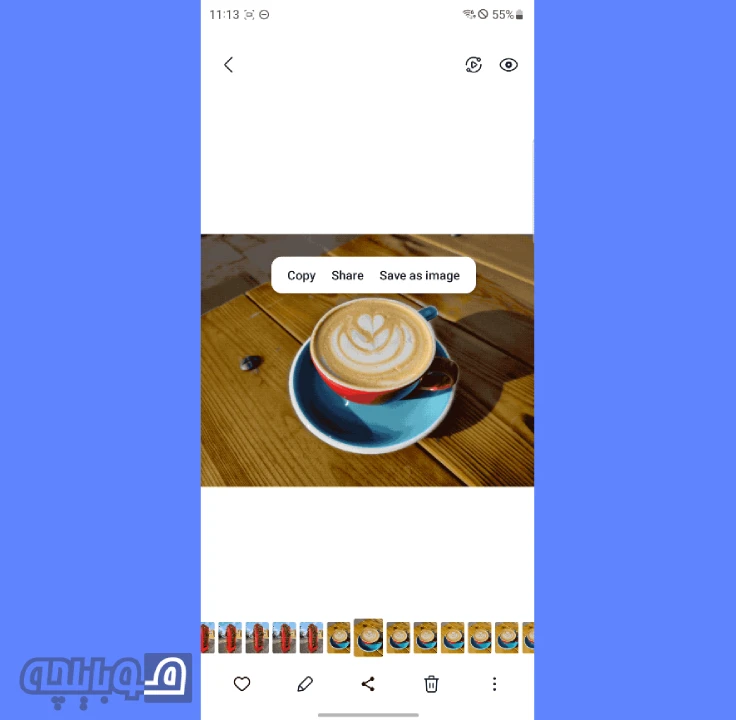
با معرفی رابط کاربری One UI 5.1، سامسونگ قابلیتی جذاب و کاربردی را ارائه کرده که به شما اجازه میدهد بهسادگی یک سوژه را از عکس جدا کرده و آن را کپی یا بهعنوان تصویری مستقل ذخیره کنید. این ویژگی چیزی شبیه به قابلیت بسیار محبوب Visual Lookup در iOS است، و حالا در دنیای اندروید نیز میتوانید از آن لذت ببرید.
برای استفاده از این ویژگی، کافی است تصویر مورد نظر را باز کنید و روی سوژهای که میخواهید جدا کنید، انگشتتان را نگه دارید. پس از چند لحظه، یک انیمیشن کوتاه نشان میدهد که سوژه شناسایی و جدا شده است. حالا میتوانید انگشتتان را رها کنید و با گزینههایی مانند کپی به کلیپبورد یا ذخیره به عنوان تصویر جدید مواجه میشوید. این قابلیت نه تنها سرگرمکننده است، بلکه کاربردی هم هست؛ بهویژه زمانی که میخواهید بدون نیاز به ابزارهای ویرایش حرفهای، یک عنصر تصویری را برای استفادههای دیگر جدا کنید.
۶. جای دادن برنامههای بیشتر در صفحه اصلی یا کشوی برنامهها
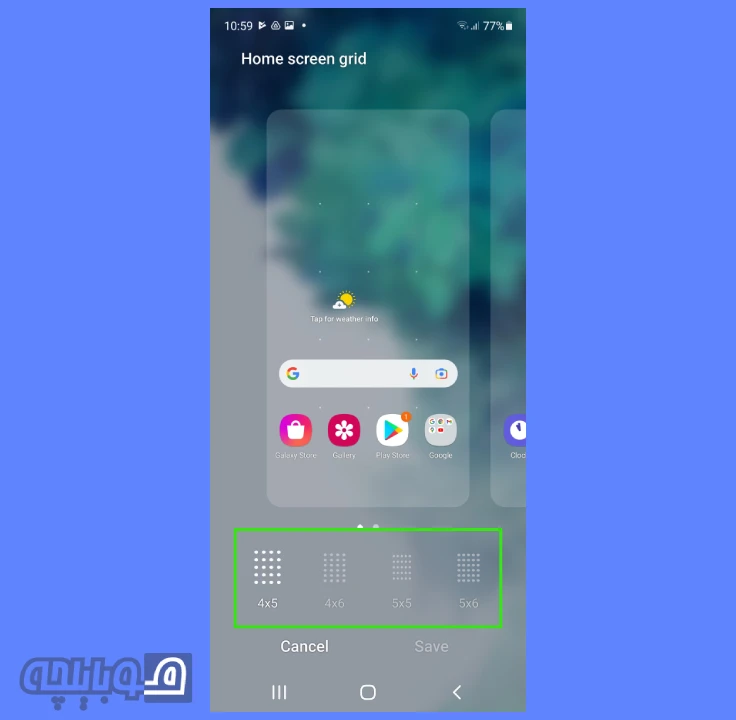
اگر احساس میکنید صفحه اصلی یا کشوی برنامههای گوشی شما زود شلوغ میشود، سامسونگ راهحلی ساده اما مؤثر برای گسترش فضای در دسترس ارائه داده است. با افزایش تعداد آیکونهایی که در هر ردیف و ستون میتوانند قرار بگیرند، میتوانید تعداد بیشتری برنامه را در یک نگاه در اختیار داشته باشید.
برای اعمال این تغییر در 23 قابلیت پنهان گوشیهای سامسونگ، ابتدا با دو انگشت روی صفحه اصلی به داخل بکشید تا وارد تنظیمات چینش صفحه شوید. سپس روی گزینه تنظیمات “Settings” ضربه بزنید. در اینجا میتوانید وارد بخش شبکه صفحه اصلی “Home screen grid” یا شبکه صفحه برنامهها “Apps screen grid” شوید. در این بخش، میتوانید تعداد ردیفها و ستونها را به دلخواه خود افزایش دهید. با این کار نهتنها ظاهر صفحه شما مرتبتر میشود، بلکه دسترسی به اپها نیز سریعتر خواهد بود. این یکی از آن ویژگیهای ساده اما بسیار مؤثر در 23 قابلیت پنهان گوشیهای سامسونگ است.
۷. قفل کردن چیدمان صفحه اصلی
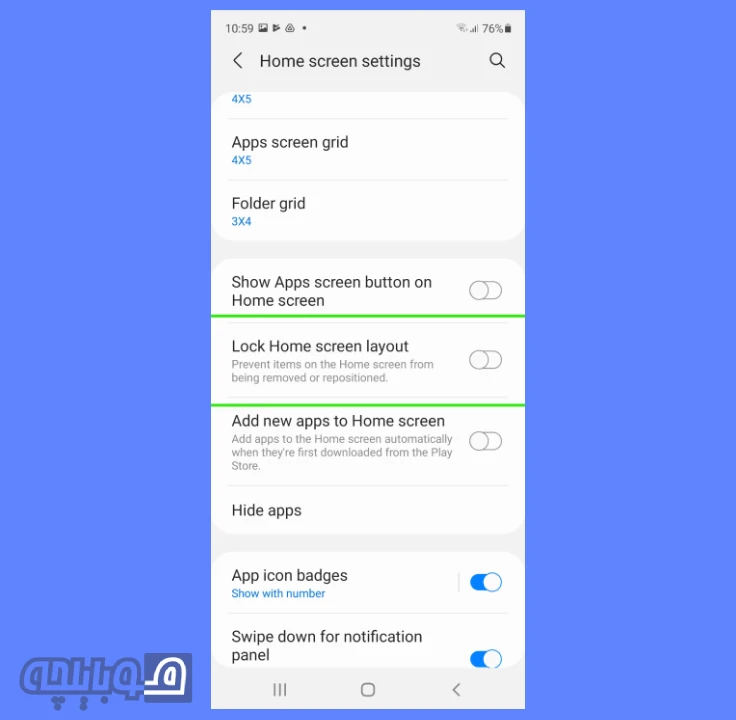
اگر شما هم از آن دسته افرادی هستید که گاهی ناخواسته آیکونهای صفحه اصلی گوشی را جابجا میکنید یا حتی بهطور تصادفی برنامهای را حذف میکنید، سامسونگ راهحلی ساده و مؤثر برایتان دارد: قفل کردن چیدمان صفحه اصلی. با فعال کردن این ویژگی، تمام آیکونها سر جای خود ثابت میمانند و دیگر امکان تغییر یا حذف آنها وجود نخواهد داشت، مگر اینکه خودتان دوباره این قفل را باز کنید.
برای فعالسازی، کافیست با دو انگشت روی صفحه اصلی گوشیتان به سمت داخل بکشید تا منوی تنظیمات باز شود، سپس روی گزینه تنظیمات “Settings” ضربه بزنید. در این بخش، گزینه قفل کردن چیدمان صفحه اصلی “Lock Home screen layout” را پیدا کرده و کلید کنار آن را روشن کنید. اگر زمانی خواستید دوباره بتوانید تغییراتی اعمال کنید، فقط کافیست همین مسیر را دنبال کرده و کلید را خاموش کنید. این تنظیم ساده در 23 قابلیت پنهان گوشیهای سامسونگ میتواند نظم صفحه اصلی شما را حفظ کند و از تغییرات ناخواسته جلوگیری نماید.
۸. کشیدن انگشت برای تماس یا ارسال پیام به مخاطبین
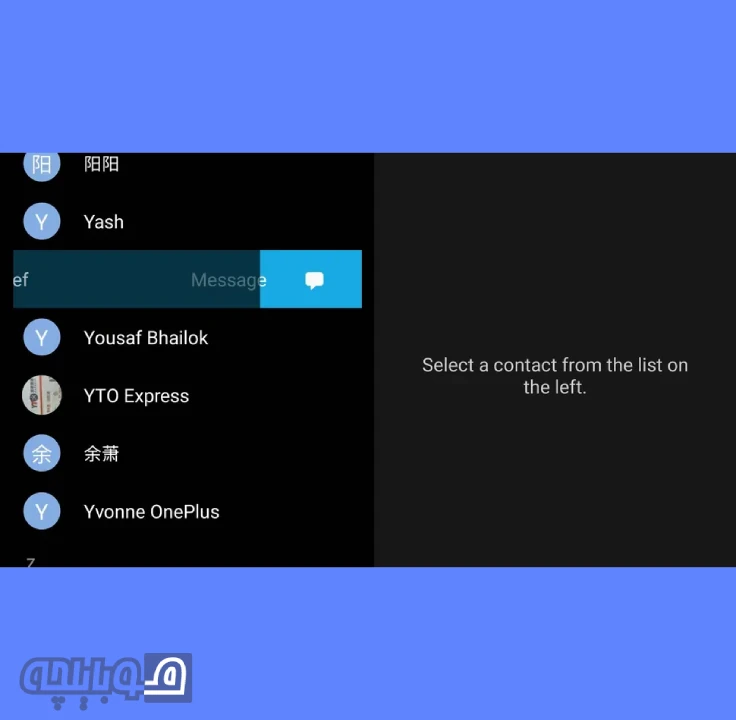
گاهی سادهترین ویژگیها هستند که بیشترین تأثیر را در استفاده روزمره دارند. یکی از این امکانات در رابط کاربری سامسونگ، قابلیت برقراری تماس یا ارسال پیام با کشیدن انگشت روی نام مخاطبین است. اگر هنوز از این ترفند استفاده نمیکنید، قطعاً از آن شگفتزده خواهید شد. کافیست در دفترچه تلفن یا فهرست تماسهای اخیر، انگشتتان را به سمت چپ روی یک مخاطب بکشید تا پیام متنی ارسال شود، یا به سمت راست بکشید تا تماس برقرار گردد.
این ویژگی، که سالهاست در One UI وجود دارد، این قابلیت آنقدر طبیعی و کاربردی است که شاید فقط زمانی که از گوشیای دیگری که این قابلیت را ندارد استفاده کنید، متوجه اهمیتش شوید. سامسونگ با افزودن چنین قابلیتهای کوچکی در 23 قابلیت پنهان گوشیهای سامسونگ، تجربه استفاده از گوشی را روانتر و دلپذیرتر کرده است.
۹. فعال کردن فلش دوربین یا صفحه نمایش برای اعلانها
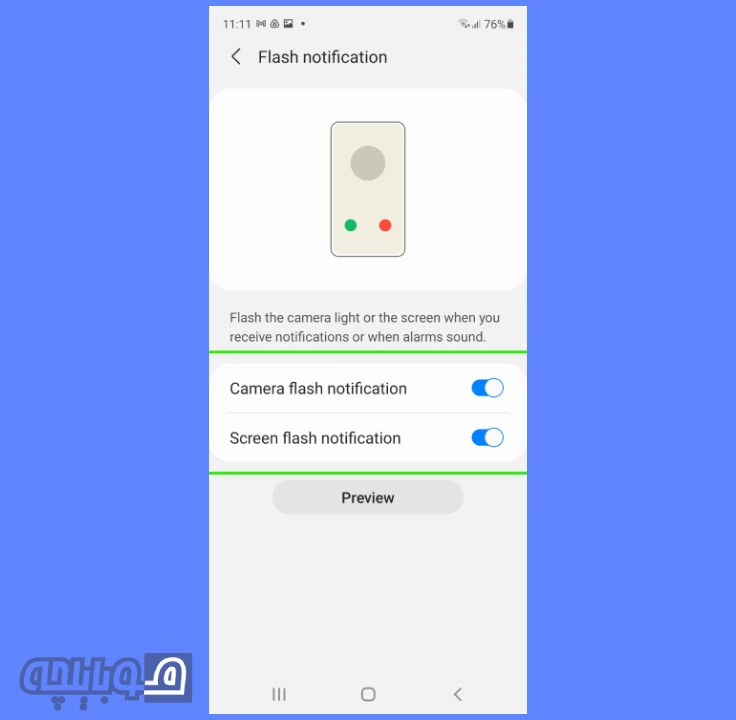
آیا تا به حال در محیطهای شلوغ یا ساکت متوجه تماس یا پیامی نشدهاید؟ سامسونگ راهی عالی برای جلب توجه شما به اعلانها طراحی کرده است، حتی وقتی صدا یا ویبره تلفن خاموش باشد. با فعالسازی ویژگی اعلان فلش، هنگام دریافت اعلان یا هشدار، میتوانید فلش دوربین یا حتی صفحه نمایش گوشی را طوری تنظیم کنید که چشمک بزند.
برای استفاده از این قابلیت، به تنظیمات “Settings” بروید، سپس وارد بخش دسترسی “Accessibility” شوید و در ادامه به تنظیمات پیشرفته “Advanced settings” بروید. در اینجا گزینه اعلان فلش “Flash notification” را انتخاب کنید. حالا میتوانید تصمیم بگیرید که از فلش دوربین استفاده شود یا از فلش صفحه نمایش – یا حتی هر دو. سامسونگ همچنین به شما این امکان را میدهد که تعیین کنید این قابلیت برای کدام برنامهها فعال باشد و رنگ چشمک زدن صفحه را نیز انتخاب کنید. این یک روش هوشمندانه برای اطمینان از این است که حتی در پرسر و صداترین یا ساکتترین شرایط هم، هیچگاه اعلان مهمی را از دست ندهید.
۱۰. سفارشی کردن تنظیمات دکمه کناری برای ایجاد میانبرها
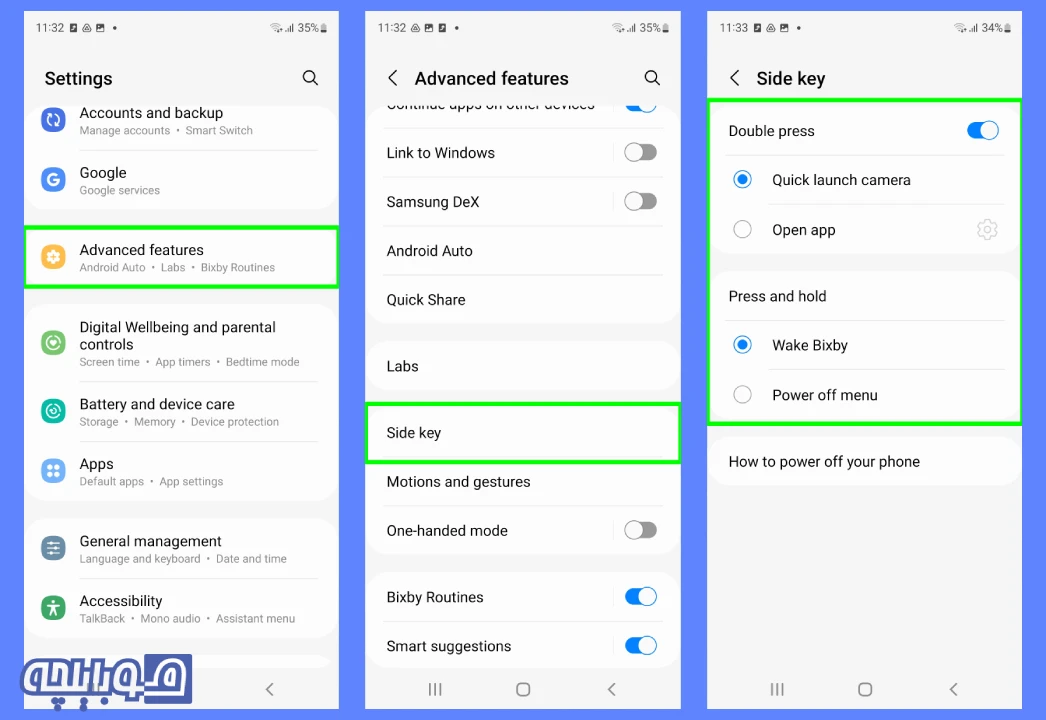
اگر تصور میکردید دکمه کناری گوشی سامسونگ فقط برای قفل کردن صفحه یا روشن و خاموش کردن آن استفاده میشود، وقتش رسیده این ذهنیت را کنار بگذارید. سامسونگ به شما امکان میدهد این دکمه را دقیقاً مطابق نیازتان سفارشیسازی کنید و آن را به میانبری سریع برای دسترسی به عملکردها یا برنامههای پرکاربرد تبدیل کنید.
برای مثال، میتوانید دکمه کناری را طوری تنظیم کنید که با دوبار فشار دادن، دوربین فوراً اجرا شود، یا حتی برنامهای خاص مانند پیامرسان محبوبتان باز شود. این یعنی دیگر نیازی به جستوجو در منوها یا کشیدن صفحه نیست؛ فقط دو بار دکمه را فشار دهید و بلافاصله وارد عمل شوید.
برای فعالسازی این قابلیت، به تنظیمات “Settings” بروید، وارد بخش ویژگیهای پیشرفته “Advanced features” شوید و سپس گزینه کلید کناری “Side key” را انتخاب کنید. در این قسمت میتوانید عملکرد دوبار فشار دادن “Double press” را فعال کرده و سپس تعیین کنید که این دکمه چه کاری انجام دهد، باز کردن دوربین، اجرای برنامه خاص یا حتی فعالسازی Bixby، از جمله وظایف قابل تعیین برای این دکمه در 23 قابلیت پنهان گوشیهای سامسونگ است.
بررسی سامسونگ گلکسی A56: رقیبی سرسخت در بازار میان رده ها!
11. دوبار ضربه زدن روی صفحه نمایش برای روشن و خاموش کردن آن
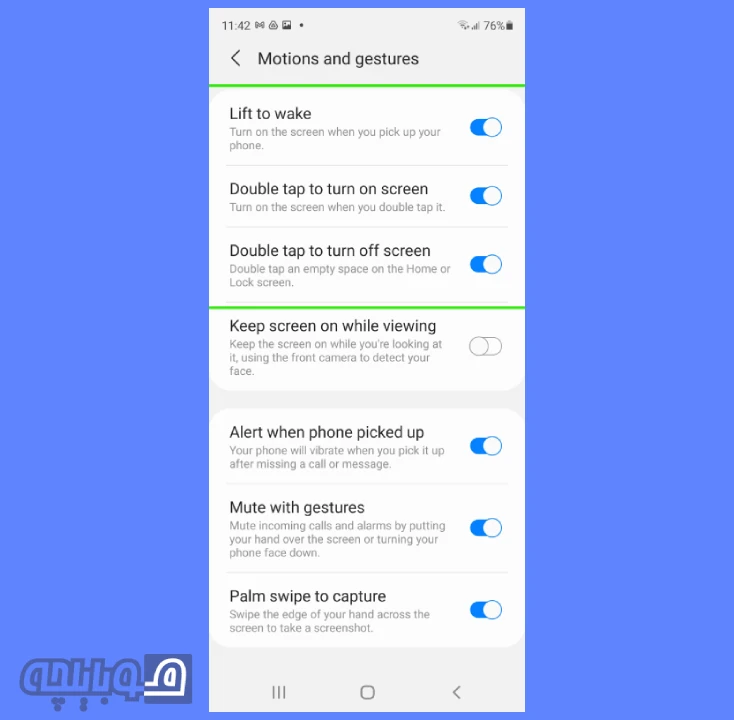
یکی از قابلیتهای ساده اما فوقالعاده کاربردی در 23 قابلیت پنهان گوشیهای سامسونگ، امکان روشن یا خاموش کردن صفحه نمایش با دوبار ضربه زدن است. این ویژگی زمانی به کار میآید که نمیخواهید به دکمه پاور دست بزنید. مثلاً وقتی گوشی روی میز است، دستانتان خیس است یا اصلاً فقط نمیخواهید زحمت برداشتن گوشی را به خودتان بدهید.
برای فعال کردن این گزینه، وارد تنظیمات “Settings” شوید، سپس به بخش ویژگیهای پیشرفته “Advanced features” بروید و در آنجا روی حرکات و اشارهها “Motions and gestures” ضربه بزنید. حالا کلیدهای مربوط به دوبار ضربه برای روشن کردن صفحه “Double tap to turn on screen” و دوبار ضربه برای خاموش کردن صفحه “Double tap to turn off screen” را روشن کنید. اگر خواستید کمی بیشتر تنبلی کنید، میتوانید گزینه بلند کردن برای روشن شدن “Lift to wake” را نیز فعال کنید، تا فقط با برداشتن گوشی، صفحه آن روشن شود.
۱۲. بیصدا کردن تماسها یا هشدارهای دریافتی با برگرداندن گوشی

هیچچیز بدتر از زنگ هشدار بیرحمی نیست که سعی دارد صبح زود بیدارتان کند، مخصوصاً وقتی نمیخواهید در تاریکی دنبال دکمه خاموش کردن آن بگردید. سامسونگ در این مورد هم در 23 قابلیت پنهان گوشیهای سامسونگ فکری کرده است. کافی است گوشی خود را برگردانید یا دستتان را روی صفحه آن قرار دهید تا بدون دردسر صدا را قطع کنید — این قابلیت هم برای هشدارها و هم تماسهای دریافتی کار میکند.
برای فعالسازی این ترفند آرامشبخش، به تنظیمات “Settings” بروید، وارد ویژگیهای پیشرفته “Advanced features” شوید و بعد به بخش حرکات و اشارهها “Motions and gestures” بروید. در این بخش، گزینه بیصدا کردن با حرکات “Mute with gestures” را پیدا کنید و کلید کنار آن را روشن نمایید. حالا دیگر فقط با یک حرکت ساده، بدون اینکه نیاز به لمس هیچ دکمهای داشته باشید، میتوانید سکوت را به گوشیتان بازگردانید.
13. تغییر افکتهای پس زمینه تماسهای ویدیویی
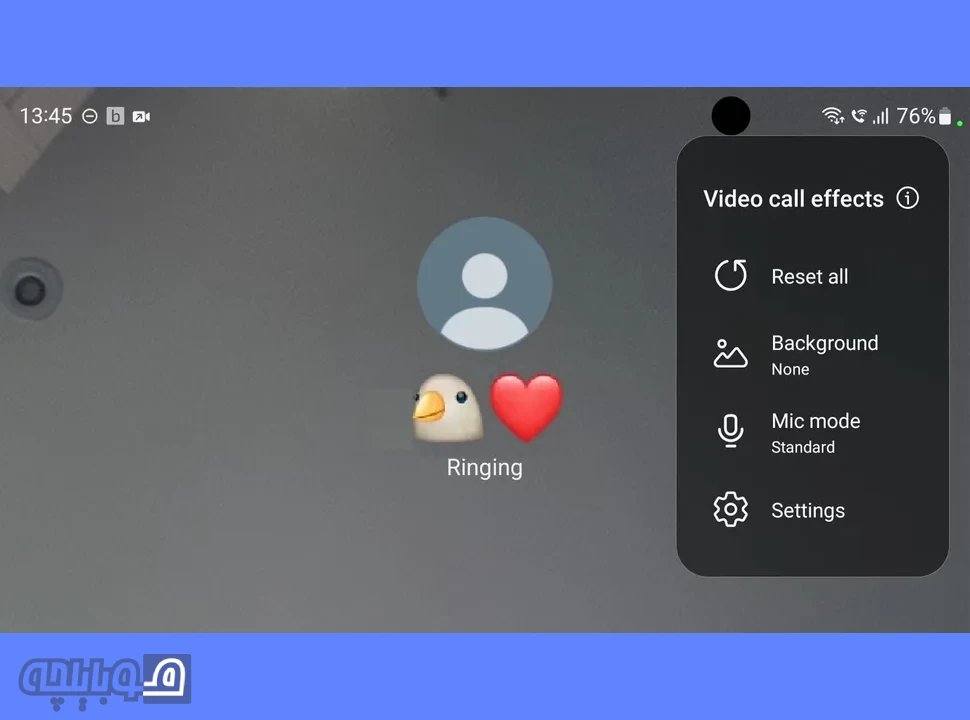
فقط برنامههایی مثل زوم نیستند که امکان تغییر پسزمینه در تماسهای ویدیویی را میدهند. سامسونگ با قابلیت افکتهای تماس ویدیویی این ویژگی را به طور پیشفرض برای تماسهای ویدیویی در اپهایی مانند Duo، Messenger، Meet و WhatsApp اضافه کرده است. میتوانید پسزمینه را تار کنید یا تصویری دلخواه انتخاب کنید تا تماسهای ویدیویی حرفهایتر به نظر برسند.
برای فعال کردن این قابلیت از 23 قابلیت پنهان گوشیهای سامسونگ، به تنظیمات “Settings” بروید، وارد ویژگیهای پیشرفته “Advanced features” شوید و سپس کلید کنار افکتهای تماس ویدیویی “Video call effects” را روشن کنید. اگر روی عبارت افکتهای تماس ویدیویی “Video call effects” ضربه بزنید، میتوانید پسزمینه دلخواه خود را انتخاب کنید یا یک رنگ ساده تعیین نمایید.
در حین تماس ویدیویی نیز یک نماد جدید در گوشه بالا سمت راست ظاهر میشود. با ضربه روی آن، به راحتی میتوانید افکتها را تغییر دهید یا وضوح میکروفون را بهبود بخشید.
۱۴. استفاده از کف دست برای گرفتن اسکرینشات
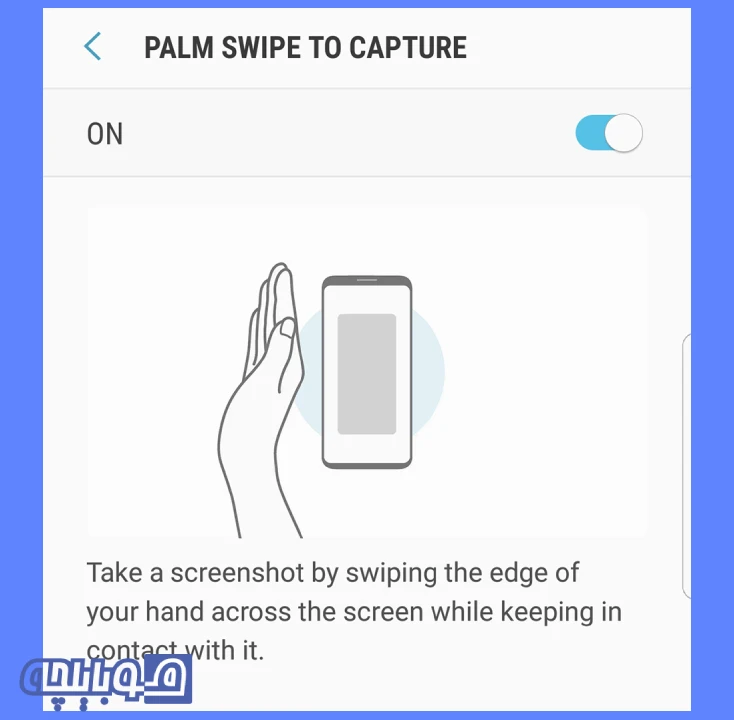
این یکی از آن ویژگیهایی است که کاربران گلکسی سالهاست از آن بهره میبرند، ولی هنوز هم بسیاری از افراد از آن اطلاع ندارند. به جای فشار دادن ترکیبی دکمههای پاور و کاهش صدا، میتوانید با یک حرکت ساده از صفحه اسکرینشات بگیرید.
برای فعال کردن این قابلیت، به تنظیمات “Settings” بروید، وارد ویژگیهای پیشرفته “Advanced features” شوید و سپس در بخش حرکات و اشارهها “Motions and gestures”، گزینه کشیدن کف دست برای گرفتن “Palm swipe to capture” را فعال کنید.
سپس برای گرفتن اسکرینشات کافی است کف دستتان را به صورت افقی روی یک طرف صفحه بگذارید و به سمت دیگر بکشید. پس از اولین بار امتحان این قابلیت از 23 قابلیت پنهان گوشیهای سامسونگ، احتمالاً دیگر هرگز سراغ روشهای قدیمی نمیروید!
بررسی سامسونگ گلکسی A36: ترکیب زیبایی، قدرت و کارایی!
15. دسترسی به تمام تنظیمات سریع با یک بار کشیدن انگشت
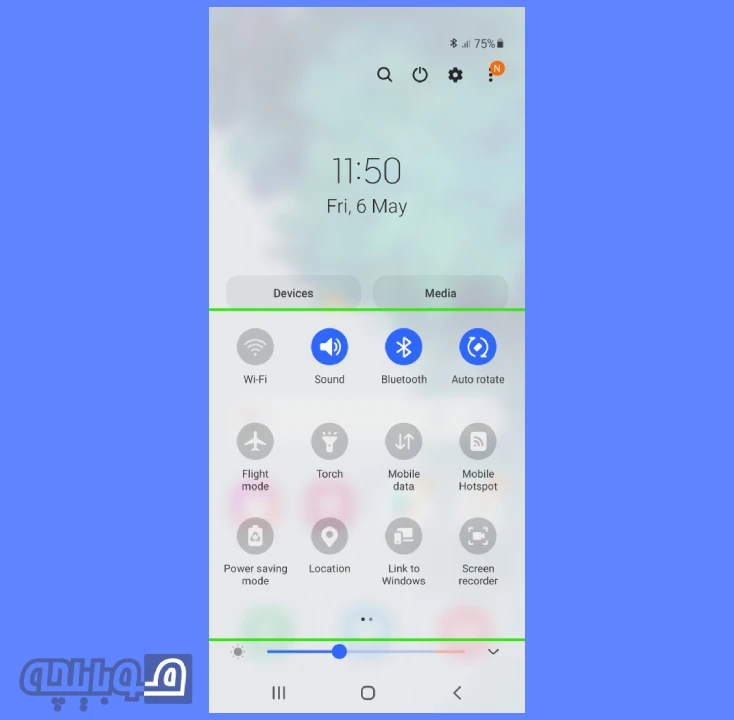
پنل تنظیمات سریع (Quick Settings) در گوشیهای سامسونگ بسیار کاربردی است و امکان دسترسی فوری به امکاناتی مانند Wi-Fi، بلوتوث یا حالت پرواز را فراهم میکند. معمولاً برای دیدن همه تنظیمات باید دو بار انگشتتان را از بالای صفحه پایین بکشید، اما یک ترفند سریعتر هم وجود دارد.
اگر با دو انگشت به جای یک انگشت صفحه را پایین بکشید، به صورت مستقیم کل پنل تنظیمات سریع “Quick Settings” باز میشود.
این ترفند از 23 قابلیت پنهان گوشیهای سامسونگ مدتهاست که در اندروید وجود دارد، اما بسیاری از کاربران هنوز از وجود آن خبر ندارند — حالا شما یکی از آنها نیستید!
۱۶. فعال کردن عکسهای RAW
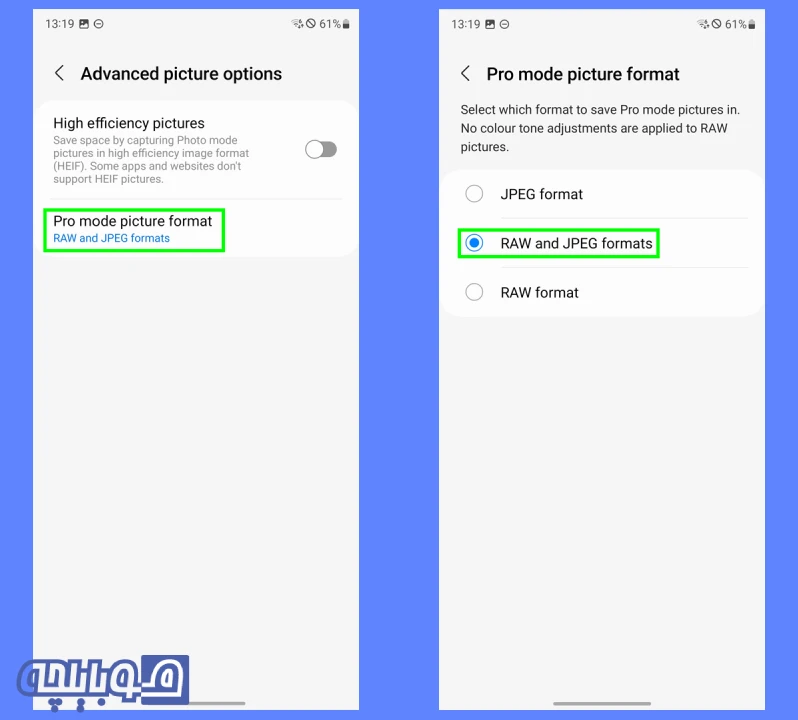
فایلهای عکس RAW بسیار بزرگتر از فایلهای فشرده JPEG هستند، اما برای کسانی که حداکثر کیفیت و انعطافپذیری در ویرایش عکس را میخواهند، عالیاند. اگر گوشی سامسونگی با دوربین قوی مثل S23 Ultra با سنسور ۵۰ مگاپیکسلی دارید، عکاسی با فرمت RAW میتواند تمام جزئیات را ثبت کند.
برای فعال کردن عکسهای RAW، برنامه دوربین “Camera” را باز کنید و روی نماد تنظیمات “Settings” (آیکون چرخدنده) ضربه بزنید. سپس به گزینههای پیشرفته تصویر “Advanced picture options” بروید. در اینجا روی فرمت تصویر حالت حرفهای “Pro mode picture format” ضربه بزنید و گزینه RAW & JPEG یا فقط RAW را انتخاب کنید.
حالا کافیست در برنامه دوربین به حالت حرفهای “Pro” بروید و از عکسهای RAW لذت ببرید!
۱۷. اجرای دو نسخه از واتساپ یا تلگرام
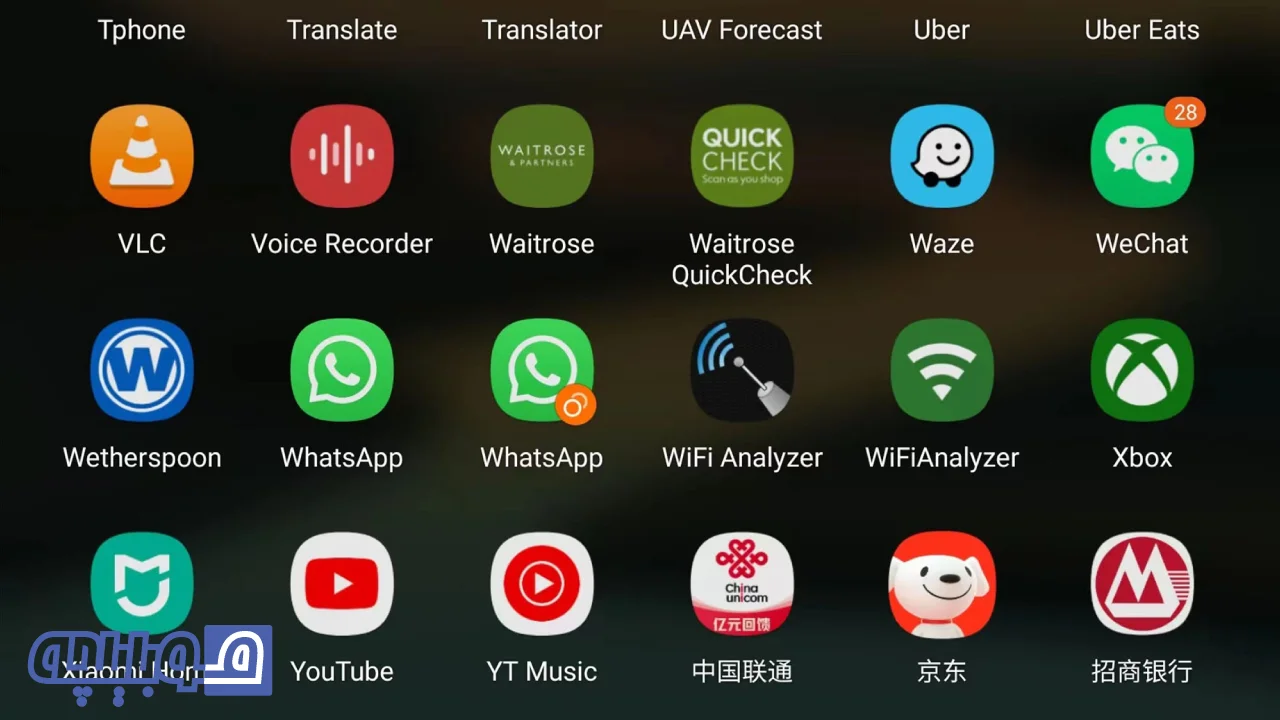
با پشتیبانی گوشیهای سامسونگ از دو سیمکارت، ویژگی پیامرسان دوگانه “Dual Messenger” هم اهمیت زیادی پیدا کرده است. این قابلیت به شما اجازه میدهد از دو حساب کاربری روی یک گوشی استفاده کنید — بدون نیاز به دو دستگاه جداگانه.
برای فعال کردن این ویژگی، وارد تنظیمات “Settings” شوید، به ویژگیهای پیشرفته “Advanced features” بروید و سپس به پایین اسکرول کنید تا به پیامرسان دوگانه “Dual Messenger” برسید.
بعد از انتخاب برنامهای که میخواهید نسخه دوم از آن داشته باشید، یک آیکون جداگانه در کشوی برنامهها ظاهر میشود.
۱۸. سفارشیسازی تقریباً هر چیزی با برنامه Good Lock
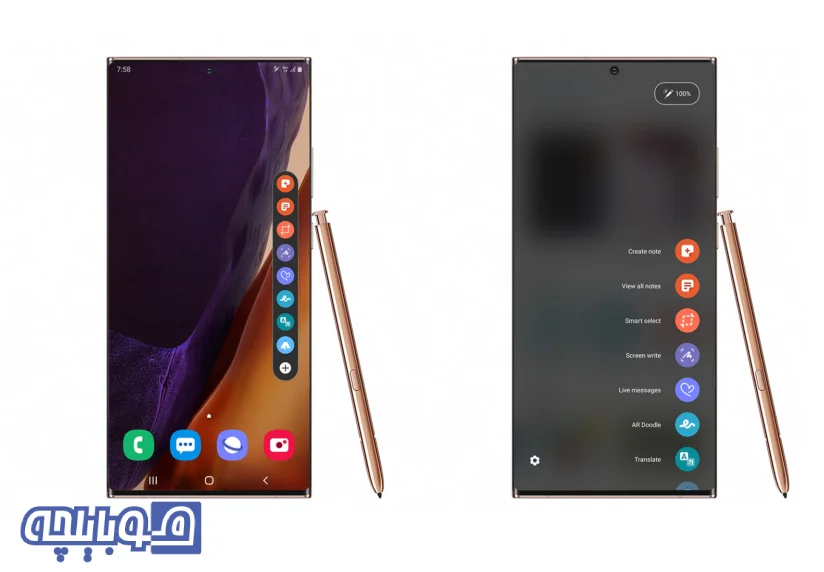
اگر عاشق تغییر ظاهر و تنظیمات گوشی خود هستید، برنامه Good Lock از 23 قابلیت پنهان گوشیهای سامسونگ برای شما ساخته شده است. این برنامه فوقالعاده به شما امکان میدهد همه چیز را شخصیسازی کنید، از آیکونهای نوار وضعیت گرفته تا ساعت صفحه قفل و حتی حرکات ناوبری.
برای استفاده، ابتدا باید Good Lock را از فروشگاه Galaxy Store یا Google Play Store دانلود کنید. این برنامه مانند یک ابزار ساخت رام سفارشی عمل میکند، بدون آنکه گارانتی گوشی شما را باطل کند.
این برنامه آنقدر جذاب است که ما آن را به عنوان مهمترین برنامهای که باید روی گوشیهای گلکسی نصب کرد پیشنهاد میکنیم.
بررسی سامسونگ گلکسی A26 5G: ترکیب نمایشگر، عملکرد و AI در یک گوشی اقتصادی
۱۹. فعال کردن گزینههای توسعهدهنده
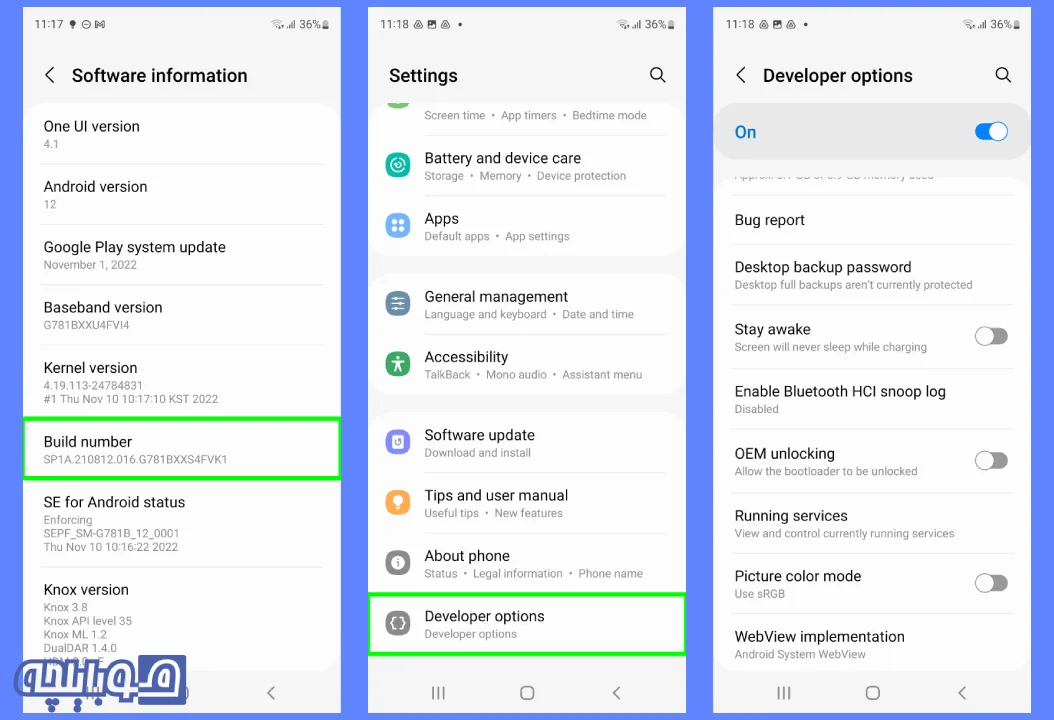
شاید قدرتمندترین ویژگی پنهان از 23 قابلیت پنهان گوشیهای سامسونگ، منوی گزینههای توسعهدهنده باشد. منوی گزینههای توسعهدهنده که در تمام دستگاههای اندرویدی قابل دسترسی است، به توسعهدهندگان نرمافزار اجازه دسترسی به طیف وسیعی از ویژگیها را میدهد که کاربران عادی معمولاً به آنها نیازی ندارند، این دسترسی به منظور توسعه نرمافزارها و برنامههای کاربردی جدید فراهم شده است.
با این حال، در حالی که اکثر مردم به ویژگیهای پیشرفته موجود در گزینههای توسعهدهنده اندروید نیازی نخواهند داشت، این بدان معنا نیست که تنظیمات جالب توجهی وجود ندارد که ممکن است تجربه استفاده شما از دستگاه را بهبود بخشد. یادگیری نحوه فعال کردن گزینههای توسعهدهنده در اندروید به شما امکان میدهد کارهایی مانند افزایش سرعت دستگاه اندرویدی خود با استفاده از مقیاسبندی انیمیشن، اجبار نرخ تازهسازی حداکثری نمایشگر، روشن نگه داشتن دائمی صفحه نمایش در هنگام شارژ و نمایش بازخورد بصری به ضربههای انگشت خود را انجام دهید.
برای دسترسی به منوی گزینههای توسعهدهنده در 23 قابلیت پنهان گوشیهای سامسونگ، تنظیمات (Settings) را باز کنید و روی درباره تلفن (About phone) ضربه بزنید. سپس روی اطلاعات نرمافزار (Software information) ضربه بزنید و ۷ بار روی شماره ساخت (Build number) ضربه بزنید. در صورت درخواست، رمز عبور دستگاه خود را وارد کنید. اکنون، به منوی اصلی تنظیمات برگردید، به پایین اسکرول کنید و روی گزینههای توسعهدهنده (Developer options) ضربه بزنید.
۲۰. تنظیم حالت آسان برای کاربران جدید
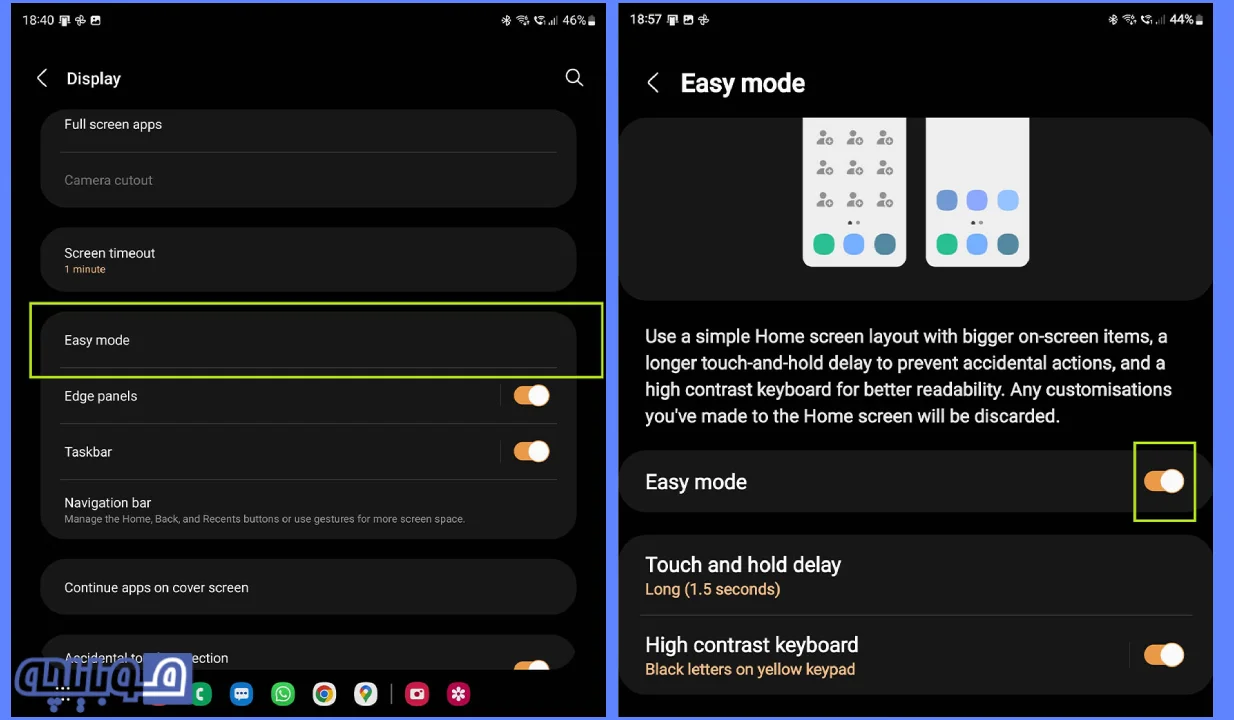
اگر شما یا کسی که میشناسید به تازگی یکی از گوشیهای سامسونگ را به عنوان اولین گوشی هوشمند خود تهیه کردهاید، قطعاً میخواهید بدانید چگونه حالت آسان (Easy Mode) از 23 قابلیت پنهان گوشیهای سامسونگ را در گوشیهای هوشمند سامسونگ تنظیم کنید.
حالت آسان در گوشیهای هوشمند سامسونگ، صفحه اصلی پیشفرض را با یک صفحه اصلی سادهتر با متن بزرگتر جایگزین میکند، که برای تازهواردان به دنیای گوشیهای هوشمند و همچنین کاربران جوان یا مسن بسیار مناسب است.
حالت آسان همچنین یک تأخیر به زمان پاسخگویی لمس و نگهداشتن اضافه میکند، که به جلوگیری از لمسهای اشتباه کمک میکند. و با اعمال یک تم با کنتراست بالا به صفحهکلید، دیدن آن را آسانتر میکند، اگرچه این فقط در صورتی اعمال میشود که از صفحهکلید پیشفرض سامسونگ استفاده کنید.
برای تنظیم حالت آسان، تنظیمات (Settings) را باز کنید و روی نمایشگر (Display) ضربه بزنید، سپس به پایین اسکرول کنید و روی حالت آسان (Easy mode) ضربه بزنید. در نهایت، حالت آسان را فعال کنید.
بعد از باز کردن صفحه اصلی، اکنون خواهید دید که طراحی آن سادهتر شده و فقط چند برنامه در آن فهرست شده است. مانند صفحه اصلی معمولی، میتوانید با لمس و نگهداشتن یک برنامه در لیست اصلی برنامهها و کشیدن آن به صفحه اصلی، برنامههای بیشتری به صفحه اصلی اضافه کنید.
۲۱. استفاده از اسکنر داخلی اسناد
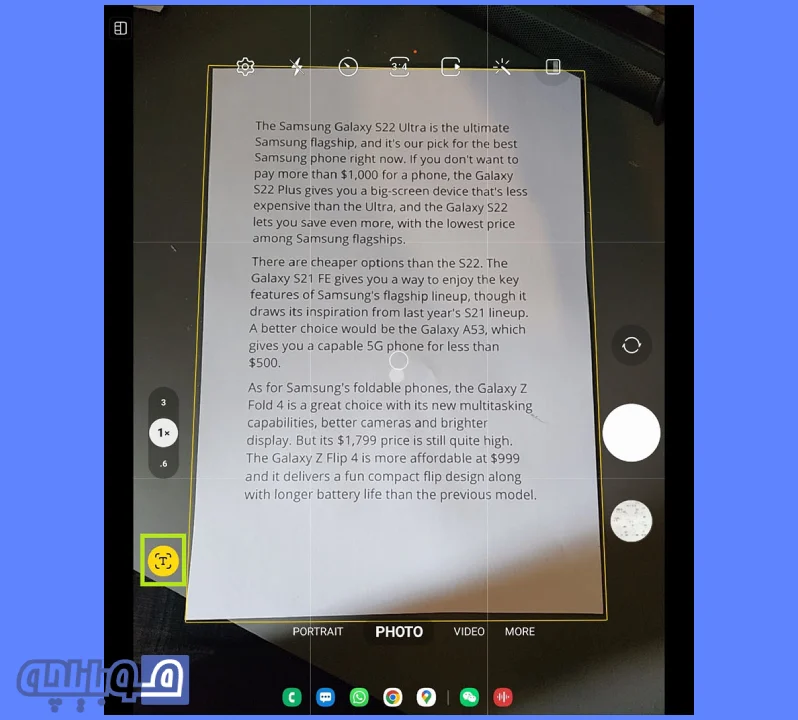
اگر نیاز دارید به سرعت در حال حرکت چیزی را اسکن کنید، یا اگر در خانه اسکنر سنتی ندارید، میتوانید از اسکنر داخلی اسناد از 23 قابلیت پنهان گوشیهای سامسونگ استفاده کنید.
در واقع، اسکن اسناد با یک گوشی یا تبلت سامسونگ شاید بیدردسرتر از استفاده از یک اسکنر واقعی باشد، زیرا این کار به سادگی شامل استفاده از برنامه دوربین داخلی دستگاه میشود.
البته این اسکنر بینقص نیست و اسکنهای باکیفیتی مانند بهترین چاپگرها تولید نمیکند، اما قطعاً در مواقع ضروری قابل استفاده است.
برای استفاده از اسکنر اسناد، برنامه دوربین (Camera) را باز کنید و دوربین خود را به سمت سندی که میخواهید اسکن کنید بگیرید. روی نماد زرد رنگ ‘T’ ضربه بزنید و بکشید تا ناحیهای را که میخواهید اسکن کنید انتخاب کنید، سپس روی ذخیره (Save) ضربه بزنید.
۲۲. حذف بازتابها از تصاویر
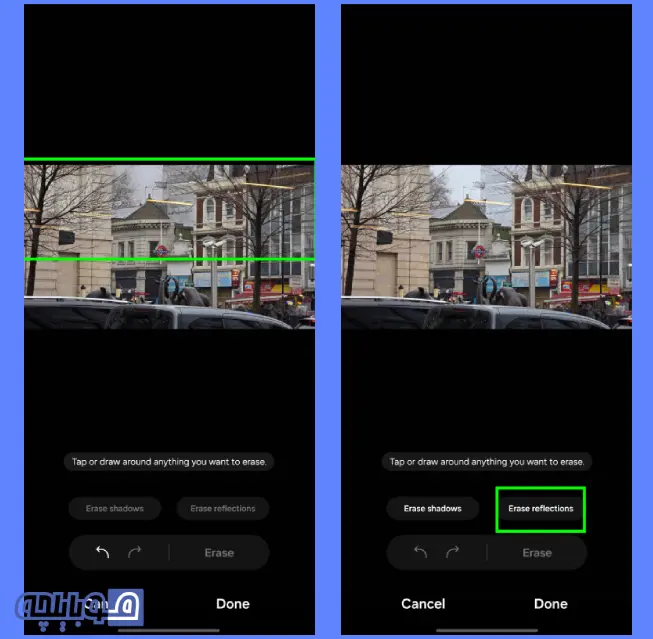
استفاده از بازتابها میتواند یک روش خلاقانه عالی برای افزودن بُعدی دیگر به عکاسی شما باشد. با این حال، بازتابهای ناخواسته و غیرخلاقانه میتوانند کاملاً یک تصویر را خراب کنند.
خوشبختانه در 23 قابلیت پنهان گوشیهای سامسونگ، Galaxy S24 یک ویژگی هوش مصنوعی پنهان برای حذف بازتابهای ناخواسته از عکسها تنها با چند ضربه دارد. در حال حاضر این ویژگی فقط در دستگاههای S24 و S25 موجود است، اما امیدواریم شاهد عرضه این و سایر ویژگیهای هوش مصنوعی به دستگاههای دیگر نیز باشیم.
برای حذف بازتابهای ناخواسته، یک عکس را در گالری (Gallery) باز کنید، انگشت خود را به سمت بالا بکشید و اگر گزینه پاک کردن بازتابها (Erase Reflections) را مشاهده کردید، روی آن ضربه بزنید.
اگر این گزینه را ندیدید، روی نماد مداد ضربه بزنید و پاککننده اشیا (Object eraser) را انتخاب کنید. پس از باز شدن پاککننده اشیا، میتوانید برای حذف دستی بازتابها روی هر کدام به صورت جداگانه ضربه بزنید یا روی حذف بازتابها (Remove reflections) ضربه بزنید تا هوش مصنوعی همه آنها را شناسایی و مدیریت کند.
۲۳. کادربندی خودکار در تماسها
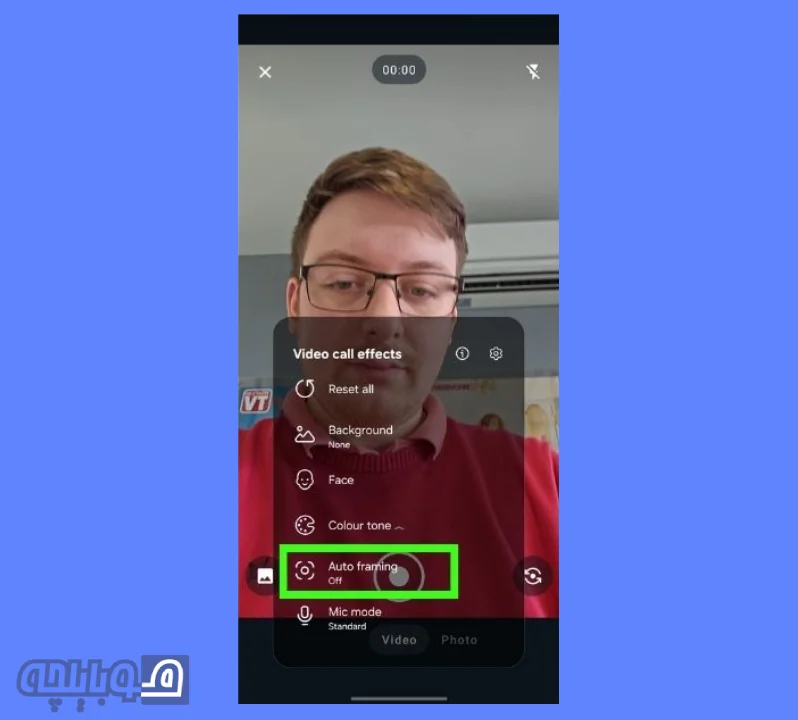
اگر تا به حال در حین تماسهای ویدیویی در کادر ماندن مشکل داشتهاید (مثلاً هنگام راه رفتن، یا اگر در حالی که تلفن شما ثابت روی سطحی قرار دارد در کادر حرکت میکنید) سامسونگ میتواند به شما کمک کند. گوشیهای گلکسی دارای یک ویژگی کادربندی خودکار هستند که همیشه شما را در مرکز نگه میدارد.
برای فعال کردن کادربندی خودکار در تماسهای ویدیویی، در حین تماس ویدیویی روی دکمه افکتها (Effects) ضربه بزنید. سپس، گزینه کادربندی خودکار (Auto Framing) را انتخاب کرده و روی روشن (On) بزنید. اکنون میتوانید آزادانه در کادر حرکت کنید و ببینید که دوربین بدون هیچ دخالتی شما را دنبال میکند!
23 قابلیت پنهان گوشیهای سامسونگ: نتیجهگیری
در دنیای امروز که گوشیهای هوشمند به بخش جداییناپذیری از زندگی ما تبدیل شدهاند، دانستن قابلیتهای مخفی و کاربردی میتواند تجربهی کاربری را به شکل چشمگیری بهبود ببخشد. سامسونگ با اضافه کردن دهها ویژگی هوشمندانه به گوشیهای خود، این امکان را فراهم کرده که کاربران نه تنها کارهای روزمره را سریعتر انجام دهند، بلکه از دستگاهشان لذت بیشتری ببرند. بسیاری از این قابلیتها در عمق تنظیمات پنهان شدهاند و تنها با کمی آگاهی میتوان آنها را فعال کرد و از مزایای بیشمارشان بهرهمند شد.
در این مقاله سعی کردیم 23 قابلیت پنهان گوشیهای سامسونگ را معرفی کنیم که شاید پیش از این از وجود آنها اطلاع نداشتید. استفاده از این امکانات به شما کمک میکند تا گوشی سامسونگ خود را بهتر بشناسید و با شخصیسازی و مدیریت هوشمندتر، آن را دقیقاً مطابق نیازهای خود تنظیم کنید. این ویژگیها، چه در افزایش سرعت کار، چه در بهبود امنیت، چه در صرفهجویی در زمان و چه در راحتتر شدن تجربهی روزانه، نقش مؤثری ایفا میکنند.
در نهایت باید گفت گوشیهای سامسونگ فراتر از ظاهر و سختافزار قدرتمندشان، دنیایی از امکانات پنهان را در اختیار کاربران قرار میدهند. دانستن و استفاده از این قابلیتها میتواند گوشی شما را به ابزاری بسیار کارآمدتر تبدیل کند. اگر هنوز همهی این ویژگیها را امتحان نکردهاید، پیشنهاد میکنیم همین حالا یکی از آنها را فعال کرده و تغییر مثبت در تجربهی کاربری خود را حس کنید!